在当今数字化时代,Word电子档已成为日常工作和学习中不可或缺的一部分,无论是撰写报告、制作简历还是编辑长文档,掌握Word的使用技巧都能大大提高工作效率和文档质量,本文将详细介绍如何创建和编辑Word电子档,包括基础操作、格式设置、表格插入与编辑、图表使用以及常见问题解答,帮助您更好地利用这一强大的文字处理工具。
创建与保存Word文档
1. 新建文档
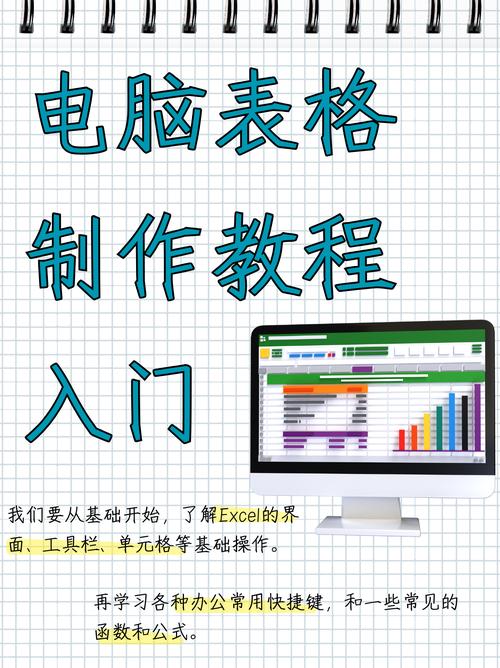
启动Word:双击桌面上的Microsoft Word图标,或者从“开始”菜单中找到并点击Word应用程序。
选择模板:在Word启动界面,您可以看到多种预设的模板选项,如“空白文档”、“简历”等,对于大多数情况,直接选择“空白文档”即可开始创作。
:新建文档后,直接在编辑区域输入您的文本内容。
2. 保存文档
首次保存:点击左上角的“保存”图标(形似软盘的图标),或使用快捷键Ctrl+S,在弹出的“另存为”对话框中,选择保存位置,输入文件名,并选择保存类型为“Word 文档(*.docx)”,最后点击“保存”。
后续保存:在编辑过程中,建议定期按Ctrl+S进行保存,以防数据丢失。

另存为:如果需要将文档保存为其他格式或在不同的位置保存副本,可以使用“文件”>“另存为”功能。
格式设置与排版
1. 字体与段落设置
字体设置:选中需要设置的文字,然后在“开始”选项卡中,可以调整字体类型、大小、颜色以及是否加粗、倾斜或下划线等。
段落设置:同样在“开始”选项卡中,可以设置段落的对齐方式(左对齐、居中、右对齐、两端对齐)、行距、段前段后间距以及项目符号或编号列表。
2. 样式与格式刷
样式:Word提供了多种预设的样式,如标题1、标题2、正文等,应用样式可以快速统一文档的格式,选中文本,然后在“开始”选项卡的“样式”窗口中选择合适的样式即可。
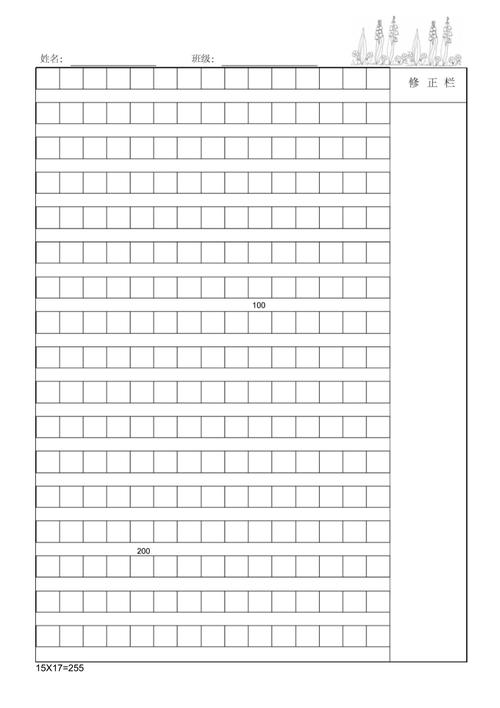
格式刷:格式刷是一个强大的工具,它可以复制选定内容的格式并将其应用于其他文本,选中已设置好格式的文本,点击“开始”选项卡中的“格式刷”按钮,然后选择要应用格式的文本即可。
表格插入与编辑
1. 插入表格
简单表格:在“插入”选项卡中,点击“表格”按钮,选择一个合适的表格尺寸进行插入。
复杂表格:如果需要更复杂的表格结构,可以选择“插入表格”,然后在弹出的对话框中详细设置列数、行数以及列宽等。
2. 编辑表格
调整列宽与行高:将鼠标悬停在列线或行线上,当光标变为双向箭头时,拖动以调整宽度或高度。
合并与拆分单元格:选中要合并的单元格,右键选择“合并单元格”;或将光标置于要拆分的单元格中,右键选择“拆分单元格”。
添加与删除行/列:在表格工具的“布局”选项卡中,可以找到添加或删除行/列的按钮。
图表使用
1. 插入图表
步骤:在“插入”选项卡中,点击“图表”,选择一个适合展示数据的图表类型,如柱状图、折线图、饼图等。
数据输入:插入图表后,会自动打开一个Excel窗口用于编辑数据,在这里输入或粘贴你的数据,Word中的图表会实时更新。
2. 自定义图表
修改图表样式:在图表上右键,选择“设置图表区域格式”,可以自定义图表的颜色、边框、背景等。
添加图表元素、图例、数据标签等,可以通过点击图表右侧的“+”按钮添加。
常见问题解答(FAQs)
Q1: 如何在Word中插入页眉页脚?
A1: 在“插入”选项卡中,找到“页眉”和“页脚”按钮,点击后选择一种样式或自定义输入内容,页眉页脚中的内容会自动添加到每一页的顶部或底部。
Q2: Word文档中的图片如何调整大小和位置?
A2: 选中图片后,图片周围会出现八个控制点,拖动四周的控制点可以调整图片大小;拖动中间的控制点可以等比例缩放,在“图片工具”的“格式”选项卡中,还可以设置图片的位置(如嵌入型、四周型环绕等)以及更多的样式调整。
通过上述介绍,相信您已经掌握了Word电子档的基本操作和一些进阶技巧,无论是日常办公还是学术研究,这些技能都将极大地提升您的工作效率和文档质量,实践是学习的最好方式,不妨现在就打开Word,尝试制作您的第一个精美文档吧!
小伙伴们,上文介绍word电子档怎么做的内容,你了解清楚吗?希望对你有所帮助,任何问题可以给我留言,让我们下期再见吧。
内容摘自:https://news.huochengrm.cn/cyzd/10302.html
